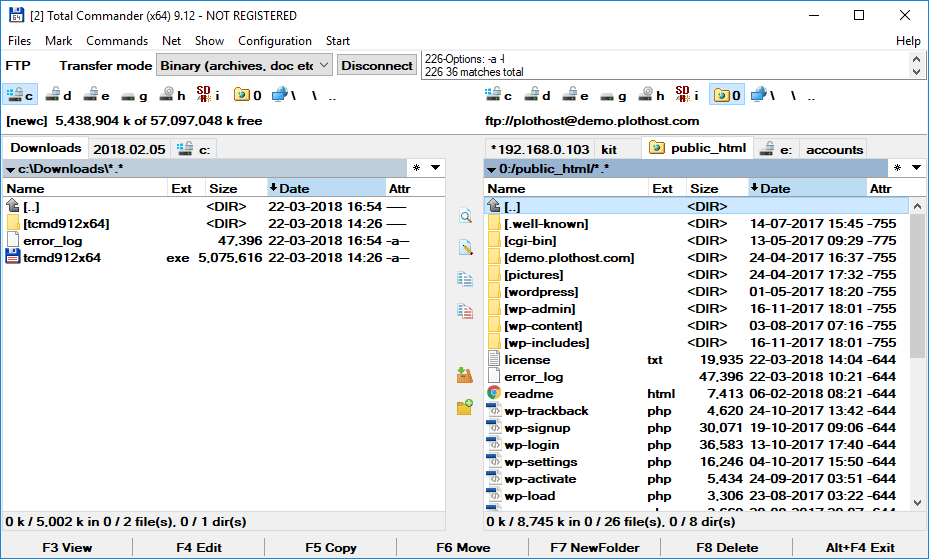Total Commander 64 bites egy fájlkezelő helyettesítő, amely olyan funkciókat tartalmaz, mint a többnyelvű támogatás, keresés, fájl-összehasonlítás, könyvtárszinkronizálás, gyorsnézet panel bittérképes megjelenítéssel, ZIP, ARJ, LZH, RAR, UC2, TAR, GZ, CAB, ACE archívumkezelés plusz bővítmények, FXP-vel integrált FTP kliens, HTTP proxy támogatás stb. Total Commander 64 bites egy fantasztikus két ablakos fájlkezelő füles felülettel és beépített archiválókkal! A Total Commander offline telepítőprogramja letölthető.
Erősségek és jellemzők
- Egymás mellett két iratablak
- Több nyelv és Unicode támogatása
- A keresési funkció javult.
- Mappák szinkronizálása / fájlok összehasonlítása (most szerkesztővel)
- Bittérképes megjelenítés a Gyorsnézet panelen
- Archívumkezelés ZIP, ARJ, LZH, RAR, UC2, TAR, GZ, CAB és ACE + bővítmények
- FTP kliens FXP (szerver-szerver) támogatással és beépített HTTP proxy támogatással
- Több átnevezési eszköz, párhuzamos port kapcsolat
- Reguláris kifejezések, füles felület és előzmények/kedvencek gombok
- Egyéni oszlopok, miniatűr nézet és továbbfejlesztett keresés
- Összehasonlító szerkesztő, listacsúszka, külön fák, naplózás, továbbfejlesztett felülíró párbeszédpanel stb.
- Csatlakozás a jelszókezelő USB portjához speciális közvetlen átviteli kábellel, Unicode nevek gyakorlatilag mindenhol, hosszú nevek
- És van még bőven!
Hogyan távolíthatom el a Total Commander programot a számítógépemről?
A Total Commandert a 32-es verzió óta eltávolították a 4.50 bites verzióból. Elérhető a Vezérlőpult – Szoftver hozzáadása/eltávolítása menüponton keresztül, vagy a Total Commander könyvtárba navigálva és a TCUNINST.EXE futtatásával. Ha a párhuzamos portot használta Windows NT vagy 2000 alatt, akkor rendszergazdaként kell futtatnia az eltávolítást; ellenkező esetben a párhuzamos port illesztőprogramja nem kerül eltávolításra.
A régebbi verziók eltávolíthatók a Total Commander könyvtár teljes törlésével (általában c:\wincmd vagy c:\totalcmd).
Hogyan nyomtathatok ki vagy importálhatok fájllistát egy másik programba?
Bár a Total Commander segítségével nem lehet közvetlenül kinyomtatni egy könyvtárat, van néhány lehetőség:
- A kiválasztott fájlnevek kinyomtatásához lépjen a Fájlok – Nyomtatás – Fájllista menüpontra. Az aktuális megjelenítési módtól függően csak fájlneveket vagy teljes fájlrészletet nyomtathat. Ne feledje, hogy egyes betűtípusok, például a Fixedsys nem kompatibilisek a nyomtatóval. Telepítse az Általános – Csak szöveg nyomtatót, és csatlakoztassa a FILE: fájlhoz, hogy fájlba nyomtathasson.
- Az összes név vágólapra másolásához használja a copynamestoclip cm parancsot (például adja hozzá a gombsorhoz).
- Hozzon létre egy listafájlt a diskdir beépülő modullal a kiterjesztések webhelyéről, amelyből nyomtathat szó ou az excelből.
- Használjon harmadik féltől származó programot, például a print folder pro-t www.no-nonsense-software.com. Ez egy ingek nyomtatására szakosodott cég.
Hogyan lehet gyorsan elérni egy gyakran használt könyvtárat?
Hozzon létre egy gombot a gombsoron vagy egy bejegyzést a Start menüben, vagy használja a címtárak listáját (CTRL+D). A címtárak gyorslistája lehetővé teszi aktív könyvtárak hozzáadását és eltávolítását. Könyvtár hozzáadásához a gombsorhoz jelölje ki, majd húzza a gombsorra, miközben lenyomva tartja a SHIFT billentyűt. Egy új ikon jelenik meg a képernyőn. A cd c:dirname paranccsal a „Start menüben” is létrehozhatunk egy menüpontot. (A Total Commanderhez a teljes elérési utat meg kell adni.)
Megjegyzés: Ez egy teljes 30 napos ingyenes próbaverzió. További információért, látogasson el a hivatalos weboldalra a Total Commandertől.